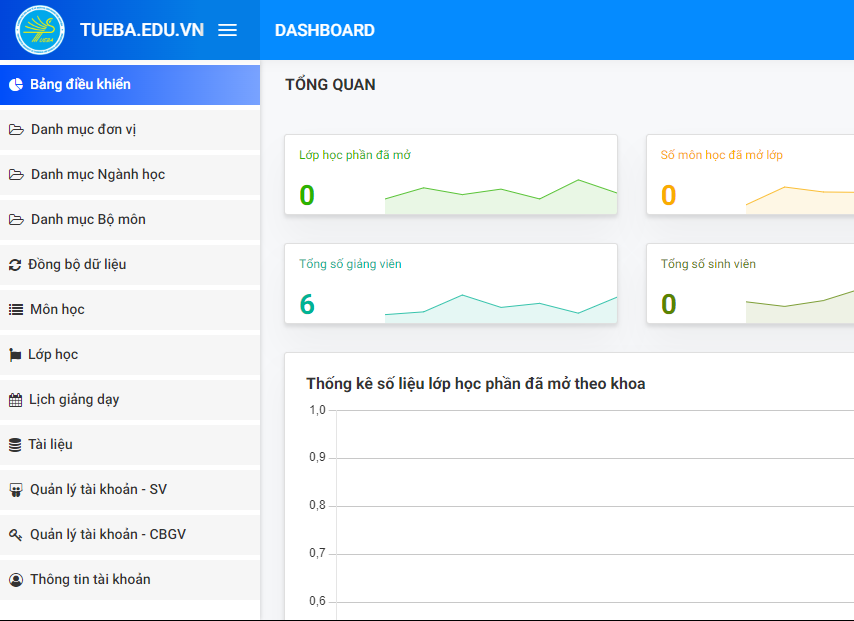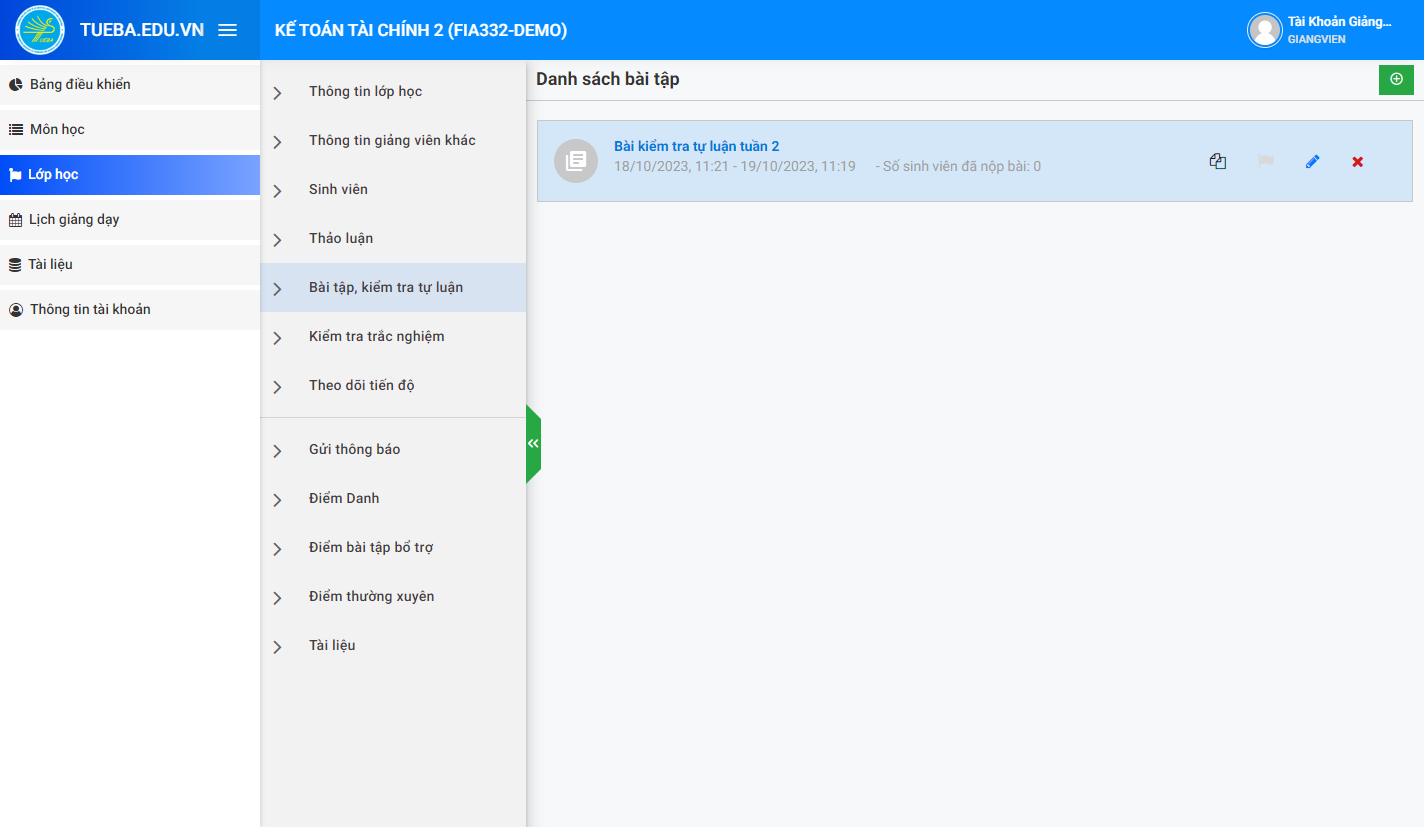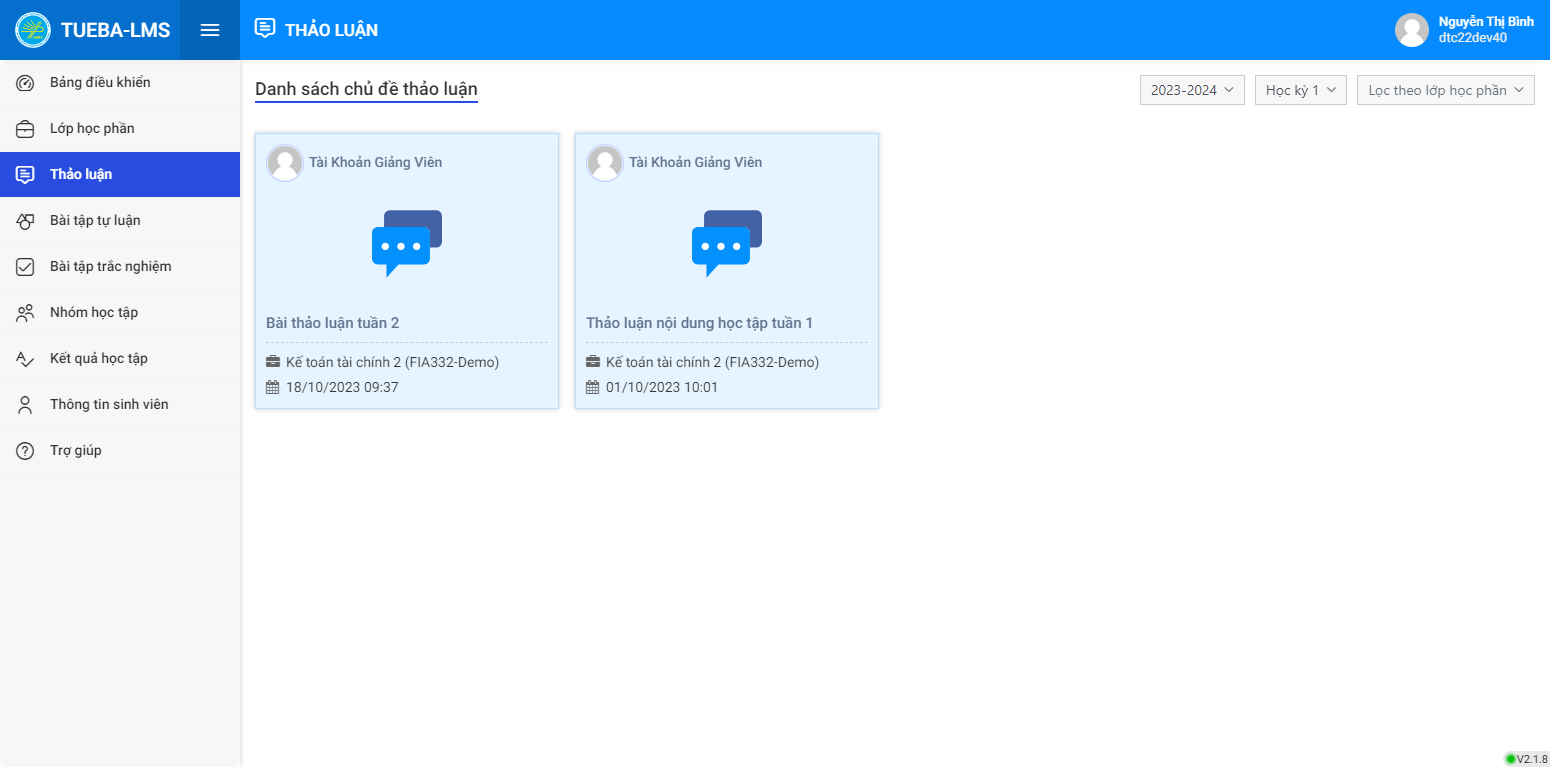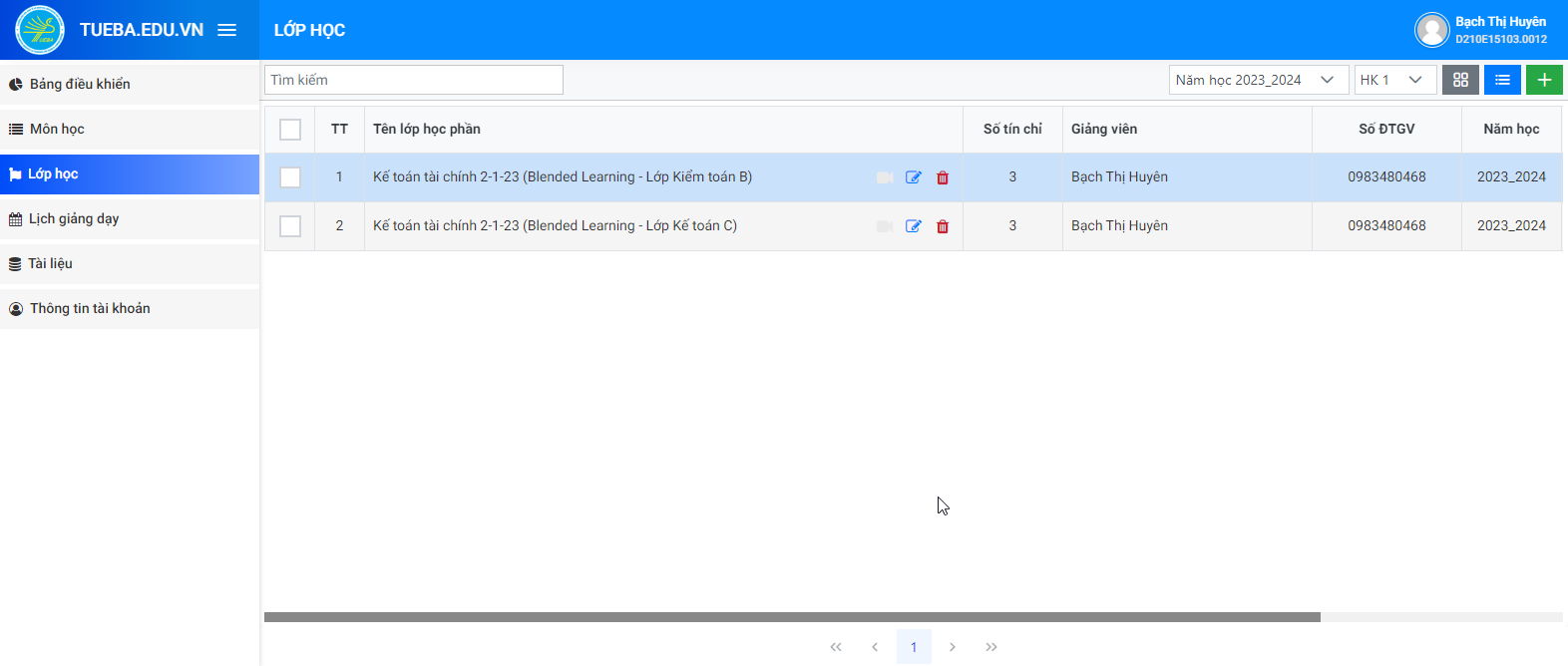1. Thêm mới thảo luận
- Bước 1: Người sử dụng chọn menu “Lớp học”, sau đó nhấn chuột vào tên lớp học (xem hình 1 dưới đây).
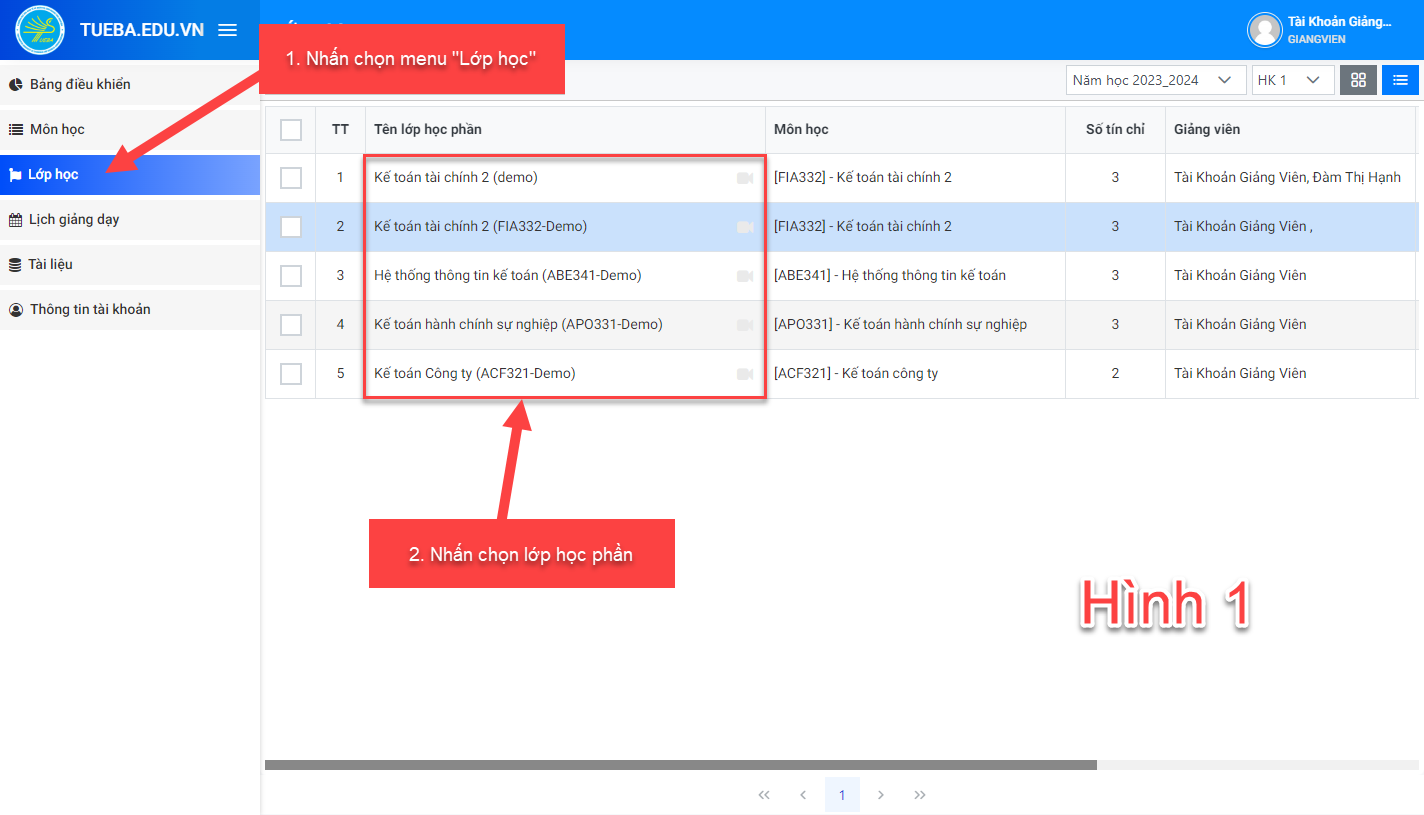
- Bước 2: Khi đó sẽ hiển thị giao diện như hình 2 dưới. Tại đây, người sử dụng chọn menu “Thảo luận” sau đó nhấn nút
 ở phía trên phải góc trên màn hình để hiển thị form thêm thảo luận.
ở phía trên phải góc trên màn hình để hiển thị form thêm thảo luận.

- Bước 3: Người sử dụng nhập đầy đủ thông tin vào form, sau đó nhấn “Lưu lại” để lưu như hình 3 dưới đây:

2. Sửa thảo luận

Để sửa thông tin bài thảo luận, người sử dụng nhấn vào biểu tượng ![]() phía bên phải tên bài thảo luận (xem hình 4 trên).
phía bên phải tên bài thảo luận (xem hình 4 trên).
Khi đó, sẽ hiển thị form sửa như hình 5 dưới đây:

Tại form này, người sử dụng sửa thông tin cần sửa, sau đó nhấn “Lưu lại” là hoàn thành việc sửa bài thảo luận.
3. Xóa thảo luận

Người sử dụng chọn biểu tượng ![]() phía bên phải tên bài thảo luận(xem hình 6 trên).
phía bên phải tên bài thảo luận(xem hình 6 trên).
Khi đó sẽ hiển thị hộp thoại cảnh báo xóa như hình 7 dưới đây. Nếu người sử dụng chắc chắn chọn “Có”, nếu không muốn xóa chọn “Không”.

Lưu ý: Bài thảo luận đã có sinh viên thảo luận sẽ không được phép xóa.